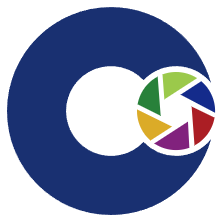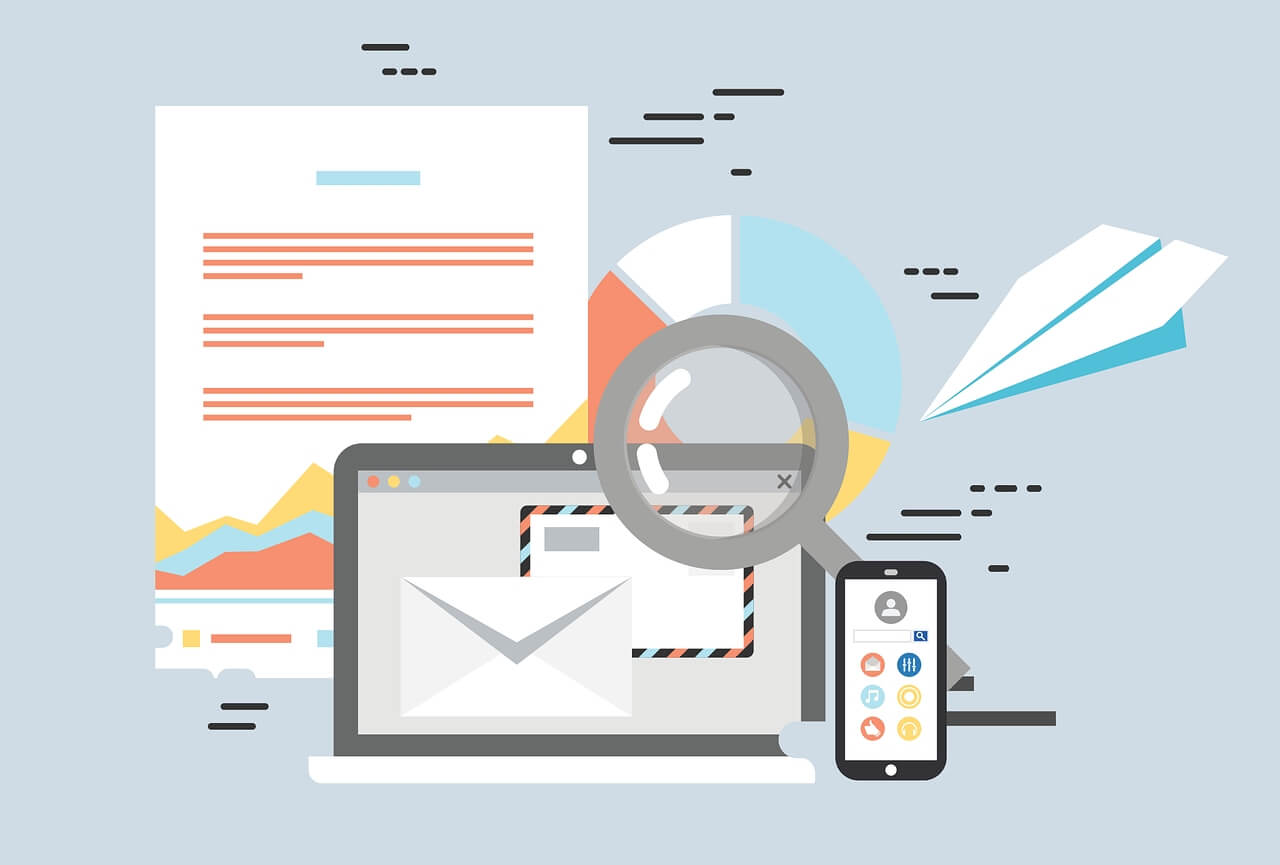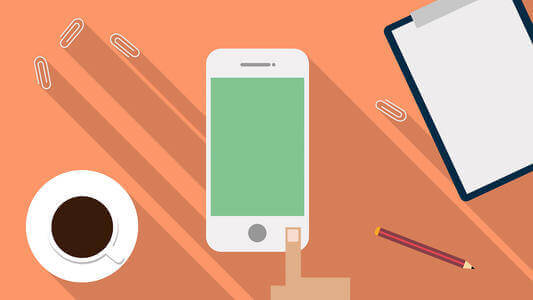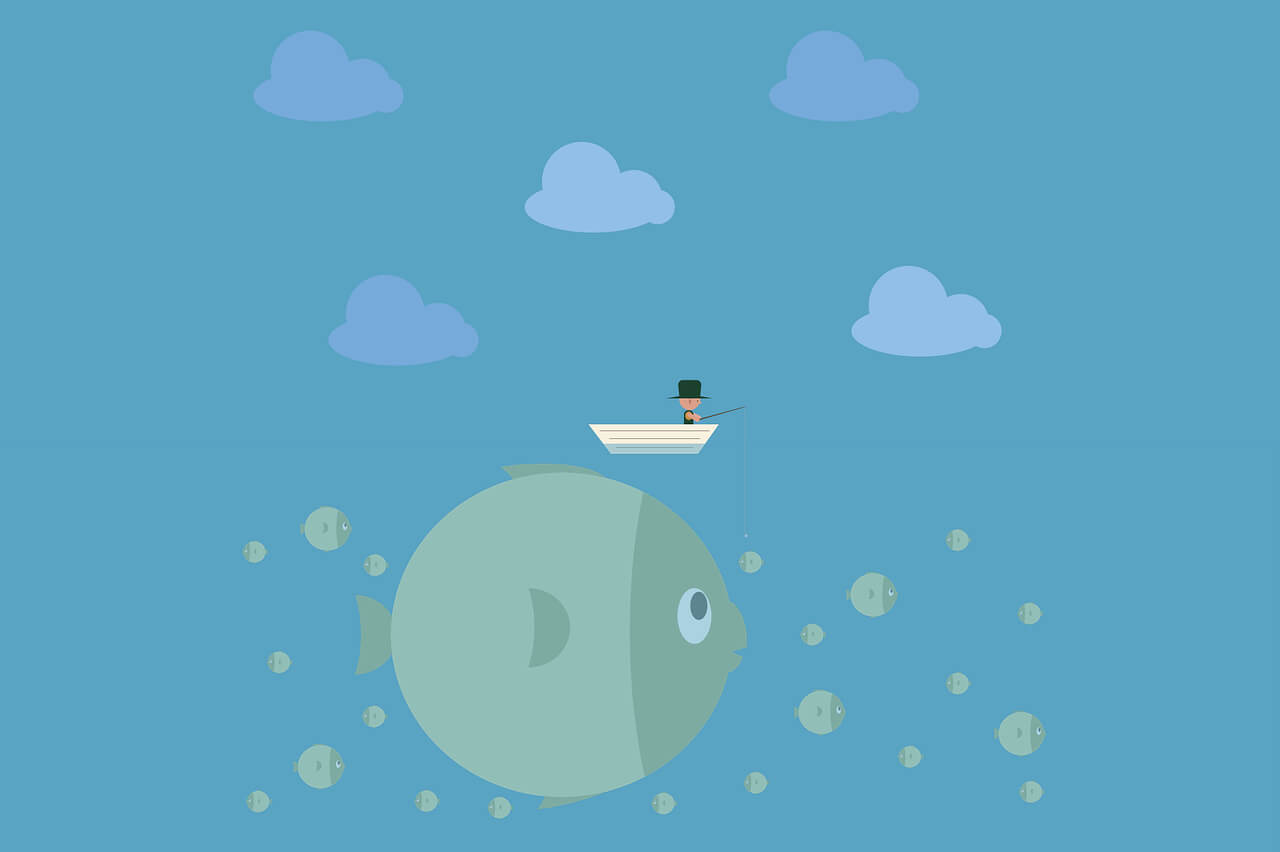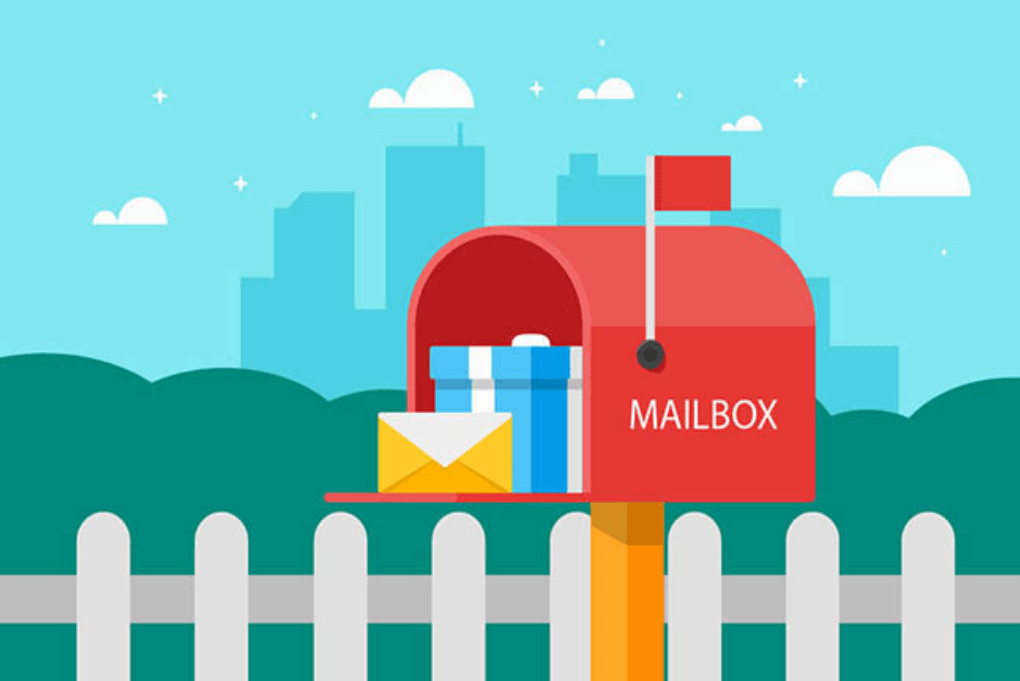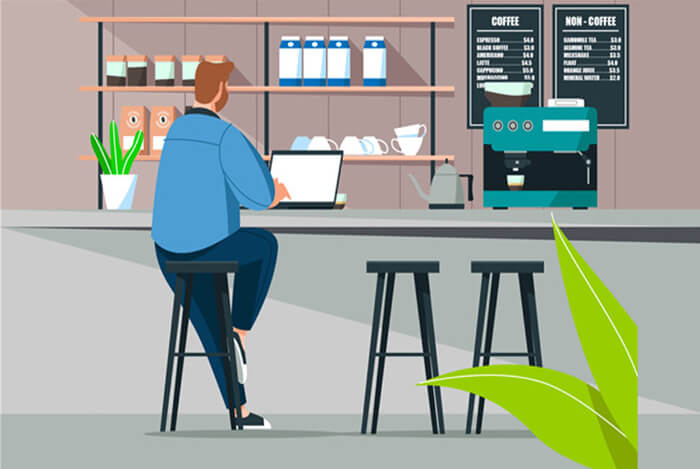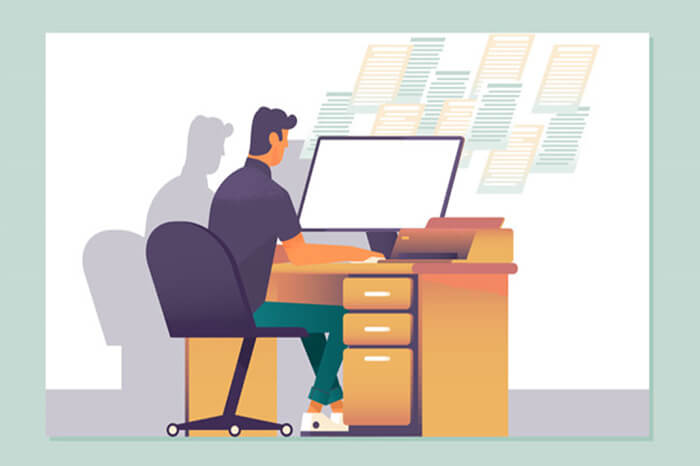找到
86
篇与
OWLSAMA
相关的结果
- 第 2 页
-
 宝塔面板之MySQL无法远程连接 宝塔面板可以快速的安装mysql,但是,宝塔默认安装的mysql的root是没有远程权限的。 1、ssh终端输入mysql -uroot -p password 进入到mysql 2、进入到mysql后,输入命令use mysql; 3、进入mysql自带的mysql库中 4、输入命令 select user,host from user \g; 可以看到root的是localhost 5、用命令来修改 update user set host='%' where user='root' \g; 6、再用select user,host from user \g; 7、刷新 FLUSH PRIVILEGES; mysql可以远程链接了
宝塔面板之MySQL无法远程连接 宝塔面板可以快速的安装mysql,但是,宝塔默认安装的mysql的root是没有远程权限的。 1、ssh终端输入mysql -uroot -p password 进入到mysql 2、进入到mysql后,输入命令use mysql; 3、进入mysql自带的mysql库中 4、输入命令 select user,host from user \g; 可以看到root的是localhost 5、用命令来修改 update user set host='%' where user='root' \g; 6、再用select user,host from user \g; 7、刷新 FLUSH PRIVILEGES; mysql可以远程链接了 -
 基于Ubuntu的系统上安装和配置 Razor2 和 Pyzor 在一个基于Ubuntu的系统上安装和配置 Razor2 和 Pyzor,并使它们与 Amavis 和 SpamAssassin 集成,以帮助识别和阻止垃圾邮件。以下是你步骤的简要解释和一些注意事项: 安装 Razor2 Razor 是一个基于社区的垃圾邮件标记系统,可以帮助检测垃圾邮件。你已经成功安装了 Razor2,并执行了必要的配置命令。 bash 安装 Razor apt-get install razor 创建 Razor 配置目录并设置权限 mkdir /var/lib/amavis/.razor chown -Rf amavis:amavis /var/lib/amavis/.razor 使用 amavis 用户运行 Razor 管理命令 su amavis razor-admin -home=/var/lib/amavis/.razor -create # 创建 Razor 配置 razor-admin -home=/var/lib/amavis/.razor -discover # 发现 Razor 服务器 razor-admin -home=/var/lib/amavis/.razor -register # 注册 exit # 退出 amavis 用户 这些步骤配置了 Razor,并成功注册了一个 Razor 身份。 安装 Pyzor Pyzor 是另一个用于检测垃圾邮件的系统,它通过检查邮件是否出现在已知的垃圾邮件数据库中来进行工作。 bash 安装 Pyzor apt-get install pyzor 创建 Pyzor 配置目录并设置权限 mkdir /var/lib/amavis/.pyzor chown amavis:amavis /var/lib/amavis/.pyzor 使用 amavis 用户运行 Pyzor 配置命令 su amavis pyzor --homedir /var/lib/amavis/.pyzor discover # 发现 Pyzor 服务器 exit # 退出 amavis 用户 安装 Pyzor 和配置步骤完成后,Pyzor 会连接到其服务器并进行同步。 配置 SpamAssassin SpamAssassin 是一个广泛使用的垃圾邮件过滤器,它可以与 Razor 和 Pyzor 集成以增强垃圾邮件的检测能力。 编辑 local.cf 文件来启用 Razor2 和 Pyzor: bash 编辑 SpamAssassin 配置文件 nano /etc/spamassassin/local.cf 在文件末尾添加以下配置: bash use_razor2 1 score RAZOR2_CHECK 2.500 score PYZOR_CHECK 2.500 use_razor2 1 启用 Razor2 支持。 score RAZOR2_CHECK 2.500 和 score PYZOR_CHECK 2.500 分别设置了 Razor2 和 Pyzor 检测垃圾邮件的评分。 重启 Amavis 服务 配置完成后,需要重启 Amavis 服务使更改生效: bash /etc/init.d/amavis restart 或者你也可以使用 systemctl 来重启 Amavis(如果系统使用 systemd): bash systemctl restart amavis 结论 经过这些步骤,你已经成功配置了 Razor2 和 Pyzor,并使它们与 SpamAssassin 和 Amavis 集成。这将有助于增强邮件服务器的垃圾邮件过滤能力。如果你发现有些邮件被误标记为垃圾邮件,可以根据需要调整评分阈值。 如果有任何问题或错误,查看 Amavis、SpamAssassin 和系统日志可以帮助诊断问题: bash tail -f /var/log/mail.log
基于Ubuntu的系统上安装和配置 Razor2 和 Pyzor 在一个基于Ubuntu的系统上安装和配置 Razor2 和 Pyzor,并使它们与 Amavis 和 SpamAssassin 集成,以帮助识别和阻止垃圾邮件。以下是你步骤的简要解释和一些注意事项: 安装 Razor2 Razor 是一个基于社区的垃圾邮件标记系统,可以帮助检测垃圾邮件。你已经成功安装了 Razor2,并执行了必要的配置命令。 bash 安装 Razor apt-get install razor 创建 Razor 配置目录并设置权限 mkdir /var/lib/amavis/.razor chown -Rf amavis:amavis /var/lib/amavis/.razor 使用 amavis 用户运行 Razor 管理命令 su amavis razor-admin -home=/var/lib/amavis/.razor -create # 创建 Razor 配置 razor-admin -home=/var/lib/amavis/.razor -discover # 发现 Razor 服务器 razor-admin -home=/var/lib/amavis/.razor -register # 注册 exit # 退出 amavis 用户 这些步骤配置了 Razor,并成功注册了一个 Razor 身份。 安装 Pyzor Pyzor 是另一个用于检测垃圾邮件的系统,它通过检查邮件是否出现在已知的垃圾邮件数据库中来进行工作。 bash 安装 Pyzor apt-get install pyzor 创建 Pyzor 配置目录并设置权限 mkdir /var/lib/amavis/.pyzor chown amavis:amavis /var/lib/amavis/.pyzor 使用 amavis 用户运行 Pyzor 配置命令 su amavis pyzor --homedir /var/lib/amavis/.pyzor discover # 发现 Pyzor 服务器 exit # 退出 amavis 用户 安装 Pyzor 和配置步骤完成后,Pyzor 会连接到其服务器并进行同步。 配置 SpamAssassin SpamAssassin 是一个广泛使用的垃圾邮件过滤器,它可以与 Razor 和 Pyzor 集成以增强垃圾邮件的检测能力。 编辑 local.cf 文件来启用 Razor2 和 Pyzor: bash 编辑 SpamAssassin 配置文件 nano /etc/spamassassin/local.cf 在文件末尾添加以下配置: bash use_razor2 1 score RAZOR2_CHECK 2.500 score PYZOR_CHECK 2.500 use_razor2 1 启用 Razor2 支持。 score RAZOR2_CHECK 2.500 和 score PYZOR_CHECK 2.500 分别设置了 Razor2 和 Pyzor 检测垃圾邮件的评分。 重启 Amavis 服务 配置完成后,需要重启 Amavis 服务使更改生效: bash /etc/init.d/amavis restart 或者你也可以使用 systemctl 来重启 Amavis(如果系统使用 systemd): bash systemctl restart amavis 结论 经过这些步骤,你已经成功配置了 Razor2 和 Pyzor,并使它们与 SpamAssassin 和 Amavis 集成。这将有助于增强邮件服务器的垃圾邮件过滤能力。如果你发现有些邮件被误标记为垃圾邮件,可以根据需要调整评分阈值。 如果有任何问题或错误,查看 Amavis、SpamAssassin 和系统日志可以帮助诊断问题: bash tail -f /var/log/mail.log -
 ubuntu怎么使用root账号登录ssh 在Ubuntu中,默认情况下,root账户是被禁用的,因为它具有系统上的完全访问权限,容易被滥用或被安全风险利用。但是,如果你需要使用root账户通过SSH登录,你可以按照以下步骤启用和配置: 设置root账户密码: sudo passwd root输入并确认你想要为root账户设置的密码。 修改SSH配置文件以允许root登录: sudo nano /etc/ssh/sshd_config找到 PermitRootLogin 这一行,如果它被注释掉了,取消注释并将其值改为 yes: PermitRootLogin yes如果该行不存在,你可以手动添加它。 重启SSH服务以应用更改: sudo systemctl restart ssh现在你应该能够使用SSH和root账户登录了。请注意,出于安全考虑,不建议在生产环境中长期使用root账户进行SSH登录。
ubuntu怎么使用root账号登录ssh 在Ubuntu中,默认情况下,root账户是被禁用的,因为它具有系统上的完全访问权限,容易被滥用或被安全风险利用。但是,如果你需要使用root账户通过SSH登录,你可以按照以下步骤启用和配置: 设置root账户密码: sudo passwd root输入并确认你想要为root账户设置的密码。 修改SSH配置文件以允许root登录: sudo nano /etc/ssh/sshd_config找到 PermitRootLogin 这一行,如果它被注释掉了,取消注释并将其值改为 yes: PermitRootLogin yes如果该行不存在,你可以手动添加它。 重启SSH服务以应用更改: sudo systemctl restart ssh现在你应该能够使用SSH和root账户登录了。请注意,出于安全考虑,不建议在生产环境中长期使用root账户进行SSH登录。 -
 iredmail修改附件大小 iredmail安装完成后默认的附件大小为10Mb, 需要修改的地方主要是以下几处: 1、php-fpm(webmail); 2、postfix(邮件服务器); 3、nginx(web) 4、roundcube配置 1、修改php上传限制 vi /etc/php/7.4/fpm/php.ini 修改以下2处,upload_max_filesize和post_max_size,需要注意的是post_max_size大于等于upload_max_filesize。 upload_max_filesize = 1024M; post_max_size = 1200M;2、修改postfix附件大小限制 postconf -e message_size_limit='1073741824' postconf -e mailbox_size_limit='1073741824'3、修改roundcube配置 修改roundcube目录下.htaccess文件 vi /opt/www/roundcubemail/.htaccess 添加配置 php_value memory_limit 1500M php_value upload_max_filesize 1024M php_value post_max_size 1200M4、修改nginx配置 通过查看nginx的配置文件可知,iredmail安装后已经把body size配置单独拎出来了,直接修改即可 vi /etc/nginx/conf-enabled/client_max_body_size.conf 修改client_max_body_size大小 client_max_body_size 1024m; 5、查看roundcube配置 vi /opt/www/roundcubemail/config/config.inc.php$config['max_message_size'] = '1366M'; roundcube是取max_message_size的75%作为附件大小限制,那么我们想限定附件大小1024M,设为1366M即可。 6、重启服务 重启php service php7.4-fpm restart重启postfix /etc/init.d/postfix restartnginx重载配置 /usr/sbin/nginx -s reload
iredmail修改附件大小 iredmail安装完成后默认的附件大小为10Mb, 需要修改的地方主要是以下几处: 1、php-fpm(webmail); 2、postfix(邮件服务器); 3、nginx(web) 4、roundcube配置 1、修改php上传限制 vi /etc/php/7.4/fpm/php.ini 修改以下2处,upload_max_filesize和post_max_size,需要注意的是post_max_size大于等于upload_max_filesize。 upload_max_filesize = 1024M; post_max_size = 1200M;2、修改postfix附件大小限制 postconf -e message_size_limit='1073741824' postconf -e mailbox_size_limit='1073741824'3、修改roundcube配置 修改roundcube目录下.htaccess文件 vi /opt/www/roundcubemail/.htaccess 添加配置 php_value memory_limit 1500M php_value upload_max_filesize 1024M php_value post_max_size 1200M4、修改nginx配置 通过查看nginx的配置文件可知,iredmail安装后已经把body size配置单独拎出来了,直接修改即可 vi /etc/nginx/conf-enabled/client_max_body_size.conf 修改client_max_body_size大小 client_max_body_size 1024m; 5、查看roundcube配置 vi /opt/www/roundcubemail/config/config.inc.php$config['max_message_size'] = '1366M'; roundcube是取max_message_size的75%作为附件大小限制,那么我们想限定附件大小1024M,设为1366M即可。 6、重启服务 重启php service php7.4-fpm restart重启postfix /etc/init.d/postfix restartnginx重载配置 /usr/sbin/nginx -s reload -
 ubuntu查看版本号 ubuntu查看版本号 实现方法1: 可以运行以下命令来查看Ubuntu的版本号: lsb_release -a 这个命令会显示包括发行版名称、版本号、Codename等信息。 实现方法2: 另一种方法是运行以下命令查看Ubuntu的版本号: cat /etc/lsb-release 在输出中,你可以找到包含版本信息的DISTRIB_RELEASE行。 实现方法3: 还可以运行以下命令查看Ubuntu的版本号: cat /etc/os-release 在输出中,你可以找到包含版本信息的VERSION_ID行。 这些方法都能够帮助你查看Ubuntu的版本号,你可以选择其中任意一种来查看。
ubuntu查看版本号 ubuntu查看版本号 实现方法1: 可以运行以下命令来查看Ubuntu的版本号: lsb_release -a 这个命令会显示包括发行版名称、版本号、Codename等信息。 实现方法2: 另一种方法是运行以下命令查看Ubuntu的版本号: cat /etc/lsb-release 在输出中,你可以找到包含版本信息的DISTRIB_RELEASE行。 实现方法3: 还可以运行以下命令查看Ubuntu的版本号: cat /etc/os-release 在输出中,你可以找到包含版本信息的VERSION_ID行。 这些方法都能够帮助你查看Ubuntu的版本号,你可以选择其中任意一种来查看。 -
 在CentOS中重启Nginx的步骤 在CentOS系统中,重启Nginx服务是确保配置更新和维护服务稳定性的关键操作。以下是一步一步的指南来帮助您完成这项任务: 确认Nginx服务状态 在重新启动Nginx之前,首先检查其当前状态。使用以下命令查看Nginx的运行情况: systemctl status nginx该命令会显示Nginx的运行状态和进程ID,帮助您确认服务是否正在运行。 检查配置文件 在重启Nginx之前,确保配置文件没有错误。运行以下命令检查配置文件的语法: nginx -t如果配置文件存在语法错误,修复这些错误后再进行重启操作。 重新启动Nginx服务 确认状态和配置无误后,使用以下命令重启Nginx服务: sudo systemctl restart nginx这将会停止并重新启动Nginx服务,应用最新的配置文件。 验证Nginx是否重新启动成功 重启后,验证Nginx的状态以确保服务正常运行: systemctl status nginx如果服务正在运行且无错误信息,说明重启成功。 查看Nginx日志 为了检查是否有任何异常,查看Nginx的错误日志。使用以下命令实时查看日志内容: tail -f /var/log/nginx/error.log 其他操作 如果您只需要重新加载配置而不重启服务,可以使用: sudo systemctl reload nginx 结束Nginx服务 如果需要完全停止Nginx服务,可以使用: sudo systemctl stop nginx总结 通过上述步骤,您可以在CentOS系统中有效地重启Nginx服务。定期检查配置和日志文件,进行适当的维护,能确保Nginx服务的稳定性和最佳性能。掌握这些操作将有助于更好地管理您的Nginx服务。
在CentOS中重启Nginx的步骤 在CentOS系统中,重启Nginx服务是确保配置更新和维护服务稳定性的关键操作。以下是一步一步的指南来帮助您完成这项任务: 确认Nginx服务状态 在重新启动Nginx之前,首先检查其当前状态。使用以下命令查看Nginx的运行情况: systemctl status nginx该命令会显示Nginx的运行状态和进程ID,帮助您确认服务是否正在运行。 检查配置文件 在重启Nginx之前,确保配置文件没有错误。运行以下命令检查配置文件的语法: nginx -t如果配置文件存在语法错误,修复这些错误后再进行重启操作。 重新启动Nginx服务 确认状态和配置无误后,使用以下命令重启Nginx服务: sudo systemctl restart nginx这将会停止并重新启动Nginx服务,应用最新的配置文件。 验证Nginx是否重新启动成功 重启后,验证Nginx的状态以确保服务正常运行: systemctl status nginx如果服务正在运行且无错误信息,说明重启成功。 查看Nginx日志 为了检查是否有任何异常,查看Nginx的错误日志。使用以下命令实时查看日志内容: tail -f /var/log/nginx/error.log 其他操作 如果您只需要重新加载配置而不重启服务,可以使用: sudo systemctl reload nginx 结束Nginx服务 如果需要完全停止Nginx服务,可以使用: sudo systemctl stop nginx总结 通过上述步骤,您可以在CentOS系统中有效地重启Nginx服务。定期检查配置和日志文件,进行适当的维护,能确保Nginx服务的稳定性和最佳性能。掌握这些操作将有助于更好地管理您的Nginx服务。 -
 解决锐捷交换机因SSH功能导致重启问题 前言: 近期,我遇到了一台锐捷交换机偶发重启的问题。经过详细的排查和与售后沟通,我们发现问题的根源在于设备的SSH功能。具体表现为:在SSH密钥交互完成后,交换机端的SSH代码在处理第二次密钥交互时,错误地释放了缓冲区内存,从而引发了设备死机。 问题分析: 设备的SSH功能在首次密钥交换后,将相关内存释放,但在接收到第二次密钥交换请求时,由于内存已经被释放,导致设备崩溃。这种问题表明SSH功能的内存管理存在漏洞。 解决方法: 由于当前售后没有补丁包来解决此问题,采取临时解决方案:禁用SSH,改用Telnet进行设备管理。具体配置步骤如下: 登录到交换机配置模式: Ruijie(config)# 进入VTY线配置模式: Ruijie(config)#line vty 0 4禁用SSH,启用Telnet: Ruijie(config-line)#transport input telnet通过以上配置,交换机将不再使用SSH,改为通过Telnet进行管理,避免了因SSH引发的设备重启问题。这是一种临时解决方法,但能有效防止当前问题对设备稳定性的影响。
解决锐捷交换机因SSH功能导致重启问题 前言: 近期,我遇到了一台锐捷交换机偶发重启的问题。经过详细的排查和与售后沟通,我们发现问题的根源在于设备的SSH功能。具体表现为:在SSH密钥交互完成后,交换机端的SSH代码在处理第二次密钥交互时,错误地释放了缓冲区内存,从而引发了设备死机。 问题分析: 设备的SSH功能在首次密钥交换后,将相关内存释放,但在接收到第二次密钥交换请求时,由于内存已经被释放,导致设备崩溃。这种问题表明SSH功能的内存管理存在漏洞。 解决方法: 由于当前售后没有补丁包来解决此问题,采取临时解决方案:禁用SSH,改用Telnet进行设备管理。具体配置步骤如下: 登录到交换机配置模式: Ruijie(config)# 进入VTY线配置模式: Ruijie(config)#line vty 0 4禁用SSH,启用Telnet: Ruijie(config-line)#transport input telnet通过以上配置,交换机将不再使用SSH,改为通过Telnet进行管理,避免了因SSH引发的设备重启问题。这是一种临时解决方法,但能有效防止当前问题对设备稳定性的影响。